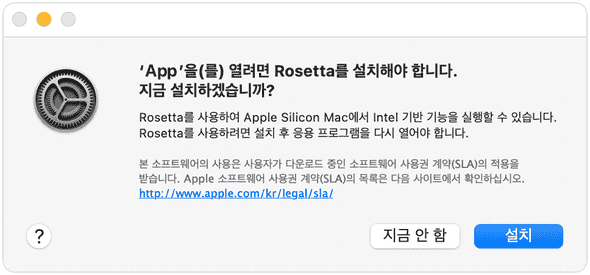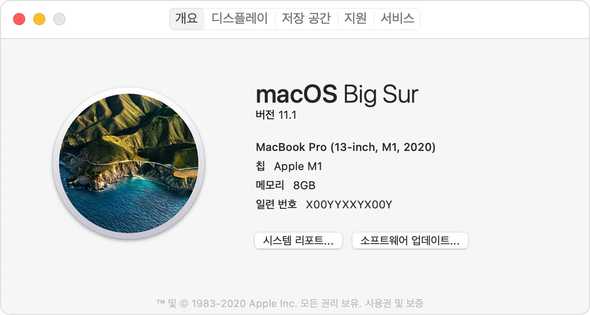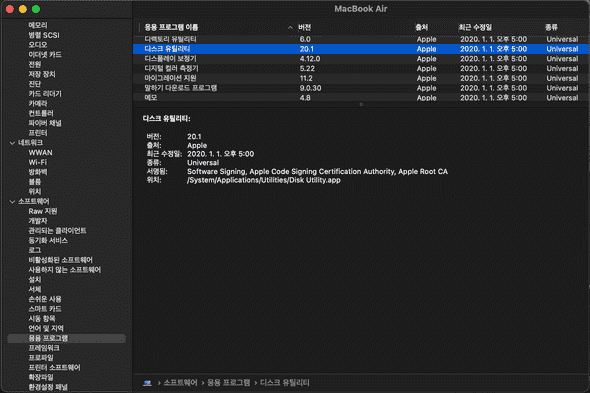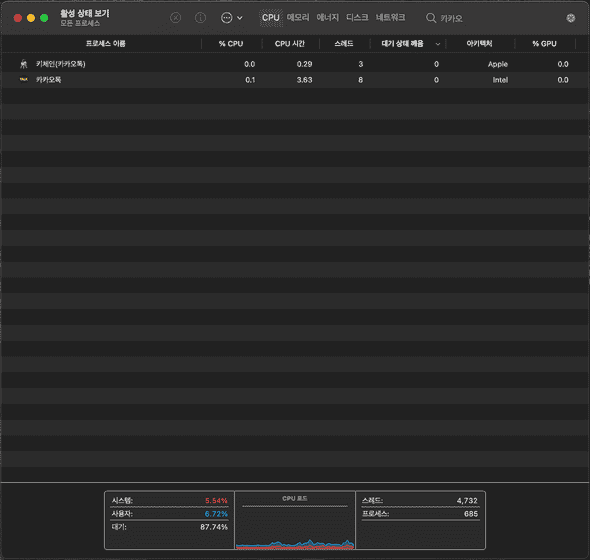내가 쓰는 앱이 M1 맥용일까? 인텔용일까? 애플 실리콘용 앱 확인하는 방법
애플 실리콘용 / 인텔용 확인하는 방법
M1 맥용 앱? 인텔 맥용 앱?
m1 맥북 출시후 벌써 반년이 되어가고 있는데, 그동안 국내외 많은 유튜버 등 인플루언서, IT 커뮤니티, 벤치마크 사이트 등을 통해 m1 맥의 뜨거운 관심과 놀라운 성능이 입증되었고, 최근 애플은 m1칩을 탑재한 새로운 iMac을 출시했습니다. m1 프로세서는 맥에 새로운 세상을 열었다고 해도 과언이 아닙니다.
인텔용 앱도 문제없어, 로제타!
m1 맥을 도입을 가장 망설이게 되는 부분이 바로 내 앱이 m1 맥을 지원하는 앱인가 하는 점일텐데요, 인텔 기반의 앱을 m1 맥에서도 실행할 수 있게 해주는 로제타가 기대 이상으로 잘 동작하고, 링크된 문서에 작성되어 있는 것 처럼 로제타를 사용해서 실행한다고 하더라도 대부분의 경우 앱 성능에서는 차이가 느껴지지 않기 때문에 더더욱 이 걱정은 그저 기우일 뿐이라는 생각이 듭니다.
실제로 인텔용 앱을 사용하면 로제타 설치 메시지가 나오고, 설치 이후에는 자동으로 로제타를 이용해서 사용하는데, 인텔용 앱과 맥용 앱의 성능차이가 거의 없기 때문에 사용하는 도중에는 이 앱이 인텔용 앱인지, 맥용 앱인지 체감으로는 거의 불가능에 가깝고, 이 점은 애플에서 어느정도 의도한 부분도 있는 것 같습니다. 사용경험의 차이가 거의 없기 때문에 굳이 알필요도, 걱정할 필요도 없다는 것이죠.
굳이 알고싶다. 이게 정말 애플용 앱인가?!
사용 중간에 간간이 궁금해집니다. 자연스럽게 사용하고 있는 이 앱이 과연 애플용 앱인가? 이것을 확인하는 방법은 두 가지가 있습니다.
시스템 리포트 > 응용프로그램 에서 확인하기
스크린 좌측 상단의 사과 아이콘 을 클릭하여 이 Mac에 관하여를 클릭합니다. 그럼 아래와 같은 창이 뜨는데 시스템 리포트…를 클릭합니다. 시스템 리포트 창이 뜨면 좌측에 소프트웨어 > 응용 프로그램 메뉴를 누르게되면 우측에 설치된 응용프로그램 목록이 나타납니다.
응용 프로그램을 선택하거나 목록의 우측의 종류를 통해 확인할 수 있습니다. 종류가 Universal로 표기된다면 m1맥 Intel맥에서 모두 실행되는 유니버설 앱이며, Intel로 표기된 앱은 인텚용 앱입니다.
활성 상태 보기 를 이용하는 방법
활성 상태 보기를 이용하는 방법도 있습니다. 응용 프로그램 > 유틸리티에서 활성 상태 보기(Activity Monitor)를 선택하거나, spotlight이나 Alfred를 이용해 실행시켜줍니다.
창을 보시면 현재 활성화되어있는 프로세스들을 확인할 수 있는데 해당 목록에 아키텍쳐 컬럼을 보시면 Apple 또는 Intel로 표기되어 있는 것을 확인할 수 있습니다. 해당하는 프로세스가 어떤 아키텍처에서 실행되고 있는지를 보여줍니다. 따라서 이 앱이 인텔용인지, 애플 실리콘 용 인지 확인할 수 있습니다.
이상 내가 쓰는 앱이 애플 실리콘 최적화 된 앱인지 인텔용 앱인지 확인하는 두 가지 방법을 알아보았습니다. 😁